Envoyer des photos par e-mail aujourd'hui c'est très simple ; si vous avez un appareil photo ou un smartphone et que vous avez réussi à télécharger les images sur votre PC, les étapes pour les envoyer par e-mail sont assez simples.
Tout ce que vous devez faire pour envoyer des images lourdes par e-mail, une fois ceux-ci présents sur le PC, vous faites un clic droit sur l'image, et dans le menu qui apparaît, sélectionnez Envoyer à choisir destinataire du courrier ou le destinataire de l'e-mail pour ouvrir un nouveau message sur Outlook, avec l'image choisie en pièce jointe. Si, par contre, vous souhaitez envoyer plus d'images, maintenez simplement le bouton enfoncé CTRL sur le clavier du PC, de choisir combien et quelles images vous souhaitez envoyer, en cliquant dessus avec le bouton gauche de la souris.
pour fenêtres 8.1 envoyer une photo en utilisant Courrier, vous devez double-cliquer sur l'appli photo et après avoir appuyé Fenêtres + H cliquez Courrier pour l'ajouter à un e-mail en pièce jointe.

Le choix de plusieurs images pourrait entraîner un échec de la transmission du message en raison de la lourdeur et de la grande taille des photos. Donc? Continuez à lire pour le découvrir comment envoyer de grandes photos avec Outlook.
Avec les nouvelles caméras à pixels élevés, il est facile pour une seule image de dépasser 2 Mo et trop lourde pour être acceptée par un serveur de messagerie. Dans ce cas, le message est rejeté et revient. La meilleure solution pour envoyer de grandes photos avec Outlook est d'utiliser la fonction cachée, qui est destinée à compresser les images en les redimensionnant avant qu'elles ne soient expédiées.
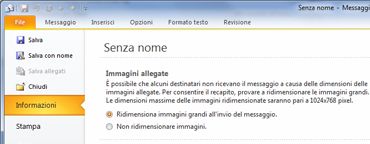
Pour l'appliquer créer un nouvel e-mail avec Outlook en joignant les images à envoyer. Cliquez sur le bouton Déposez le en haut à gauche et allez dans la section Information. Dans la zone Images jointes, sélectionnez l'option Redimensionner les grandes images lors de l'envoi du message et procédez à l'envoi de l'e-mail.
Cela vous permettra de envoyer de grandes photos avec Outlook et économisez sur le trafic de données, au cas où vous utilisez une connexion mesurée plutôt qu'une connexion WiFi.
Alejandro Crespo Martinez
Nous sommes une équipe spécialisée et passionnée de réalité virtuelle. Nous avons une vaste expérience dans ce domaine. Nous avons décidé de créer ForVirtualRealityLovers pour partager toutes nos informations avec les clients et les utilisateurs. Nous avons des informations de qualité. Vous pouvez trouver des conseils, des guides, des interviews, les meilleurs produits et bien plus encore! Si vous êtes curieux, entrez sur notre site ForVirtualRealityLovers.com et découvrez le monde virtuel! 😉
Comment recevoir des flux RSS par email ❯
Articles liés à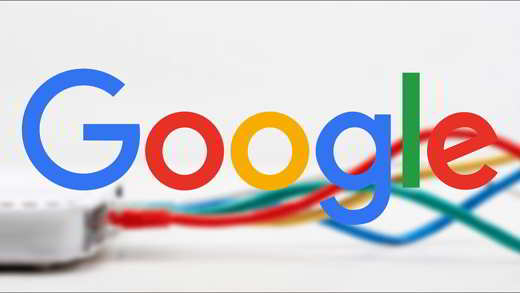
Comment utiliser Google DNS
Le shopping devient intelligent avec "Amazon Dash"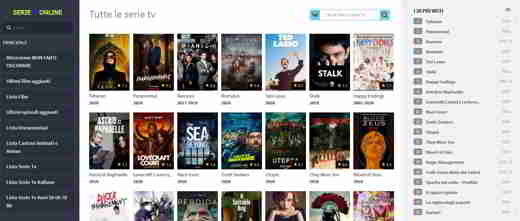
Nouvelle adresse de la série TV en ligne (l'originale)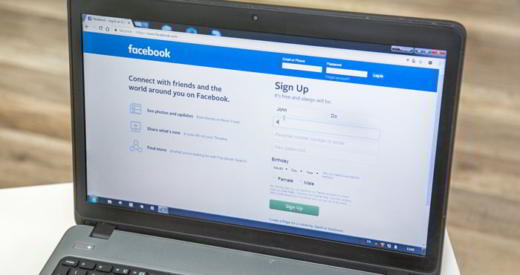
Comment se connecter à Facebook sans compte
Comment configurer la messagerie Aruba dans Outlook
Comment voir qui est connecté à mon réseau WiFiAjouter un commentaire de Comment envoyer de grandes photos avec OutlookInternet
❤️Qui sont les amateurs de réalité virtuelle?Pour les amateurs de réalité virtuelle, nous sommes une équipe de personnes qui visent à vous donner toutes les meilleures informations sur la réalité virtuelle. Quelles informations partageons-nous?Nous partageons tout ce que vous devez savoir sur la réalité virtuelle, des conseils, des prix, des fonctionnalités, des guides et bien plus encore!. 🤖 Quels sont les meilleurs produits de réalité virtuelle?Nous avons la meilleure section d'informations sur les meilleurs produits de réalité virtuelle. 
 Ce travail est sous un Creative Commons Attribution-Non-Commercial-No Derivatives 4.0 International License. 2021/primerpaso.me X Découvrez nos meilleurs articles!
Comment savoir qui visite votre profil Facebook
Comment insérer un bouton de don dans Blogengine.net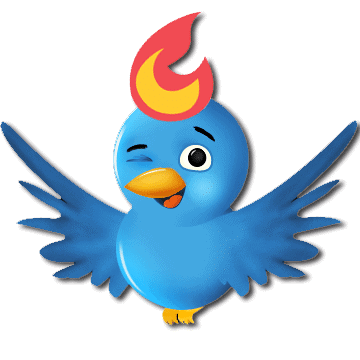
Suivez les clics sur Twitter avec Feedburner
Comment archiver les messages Outlook |


























